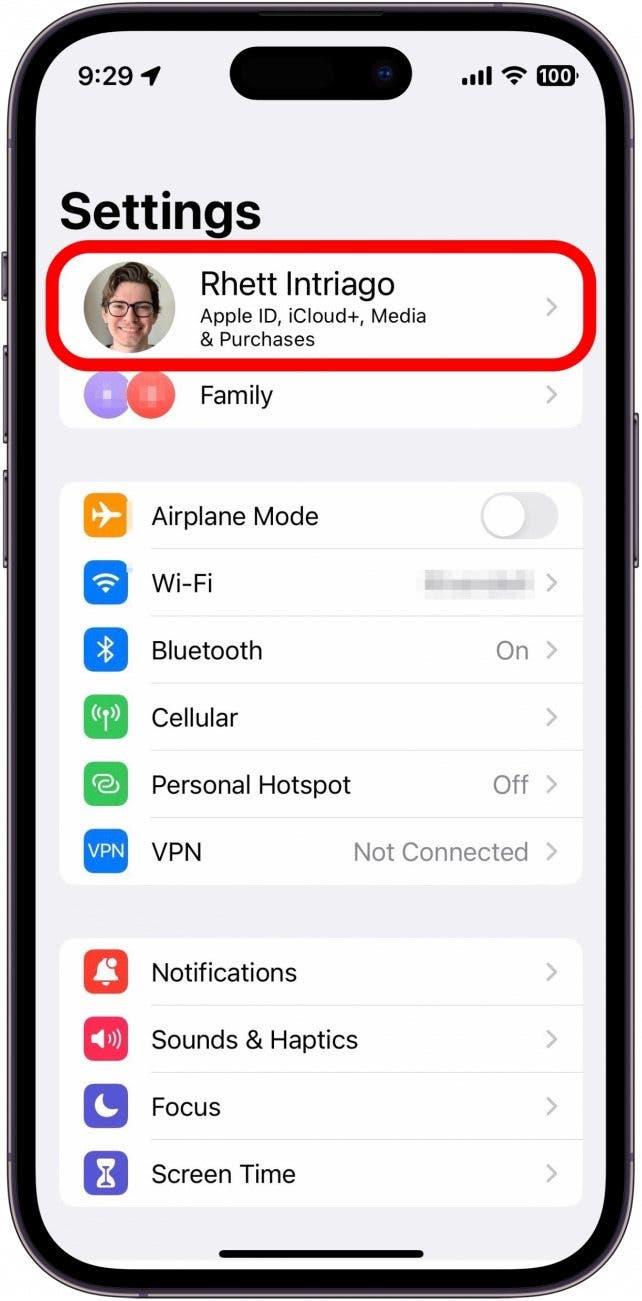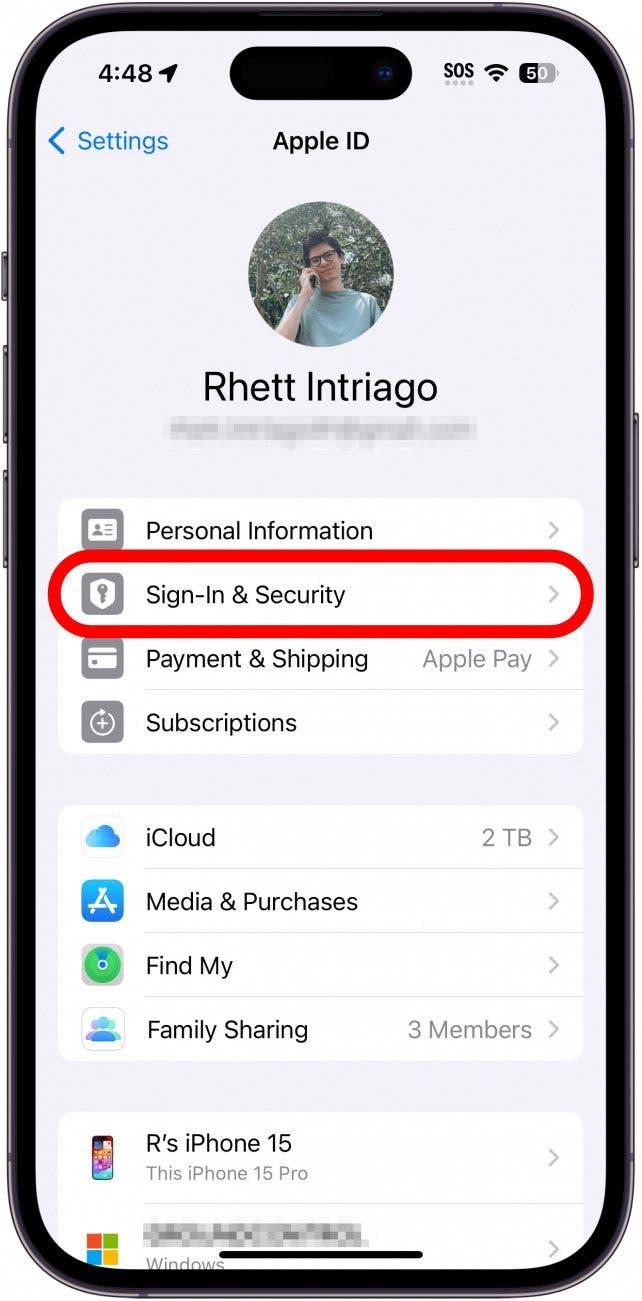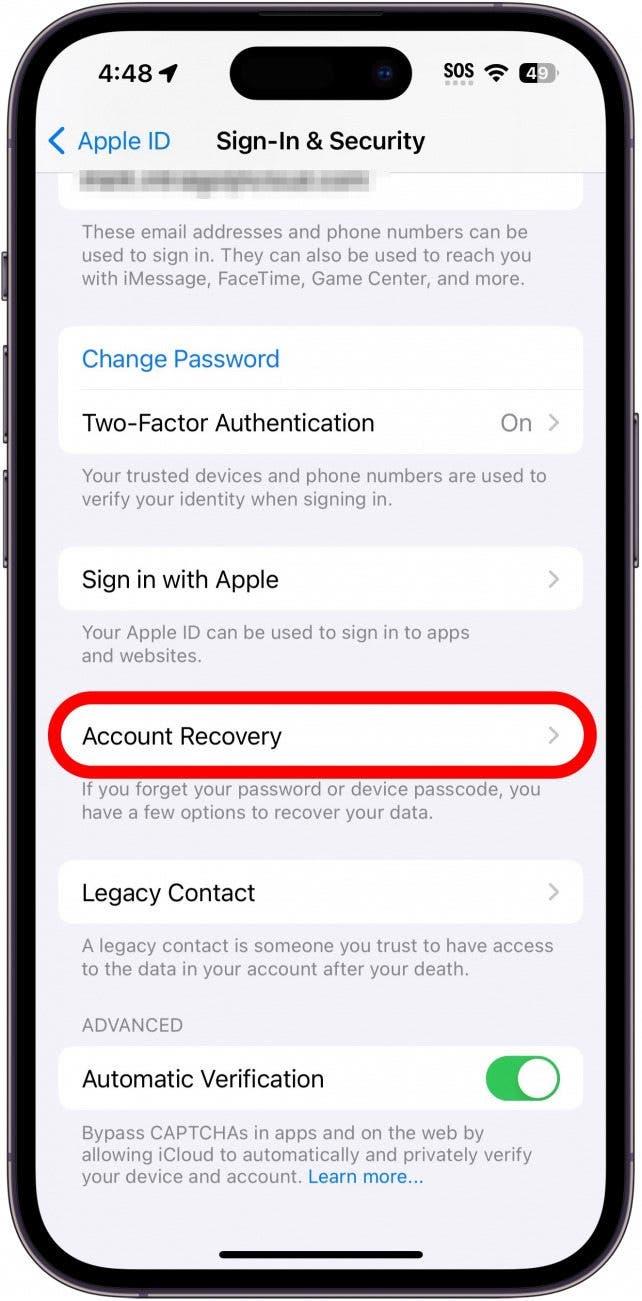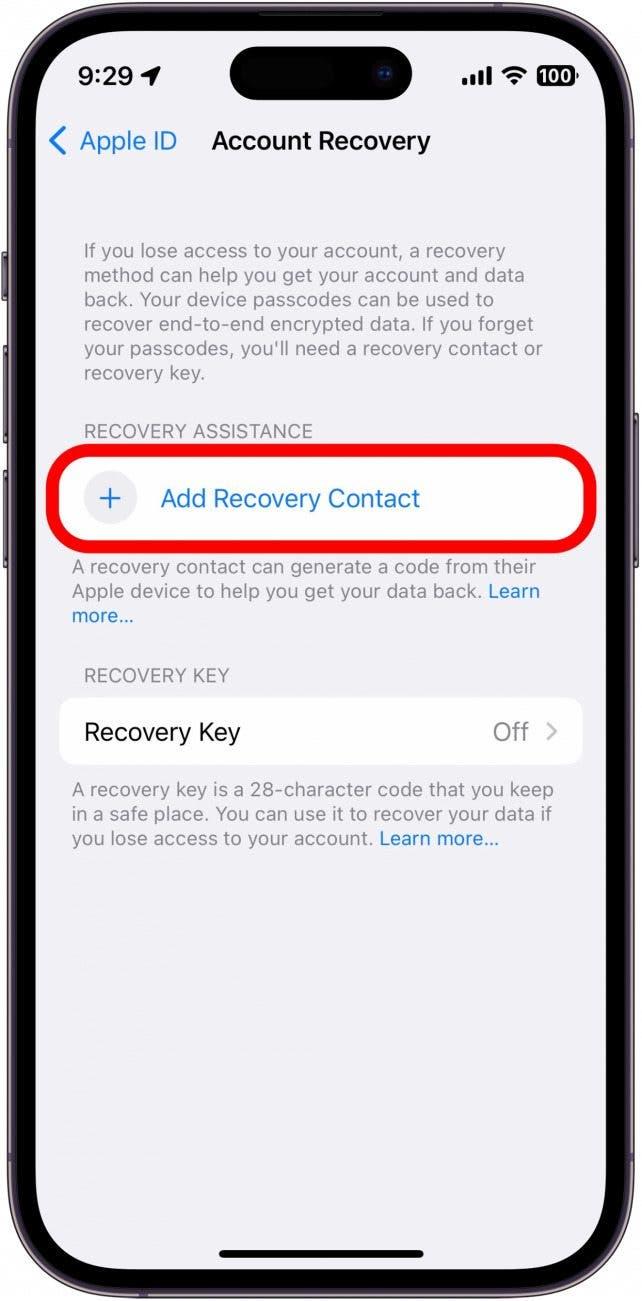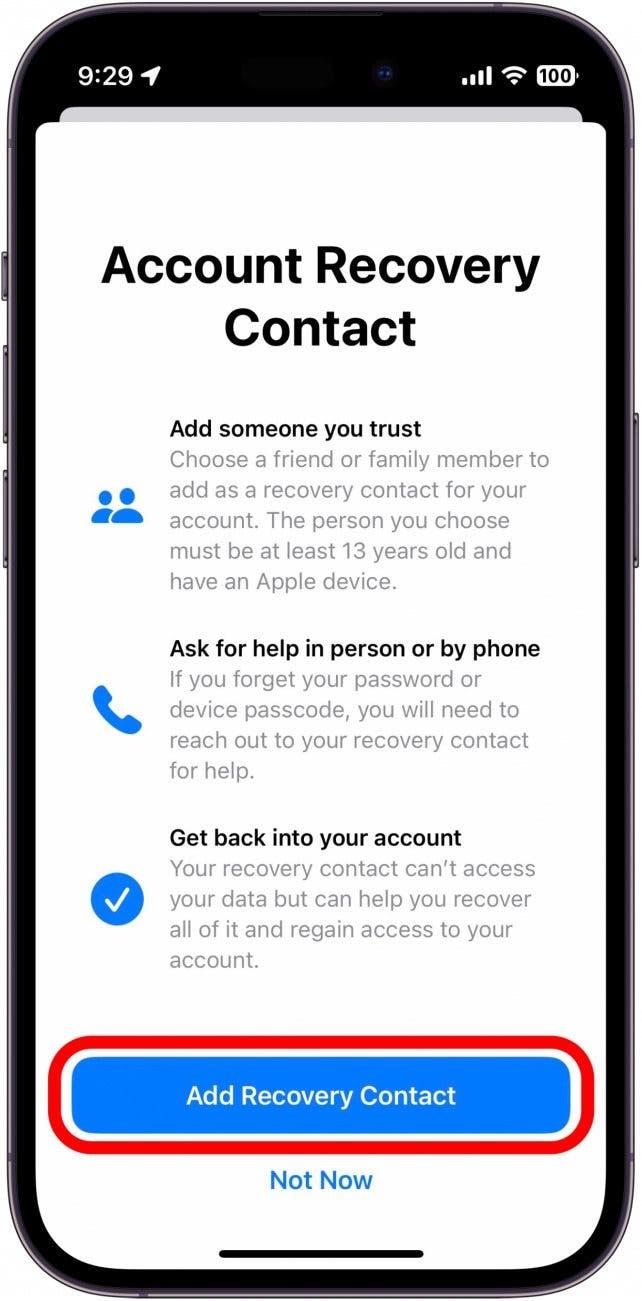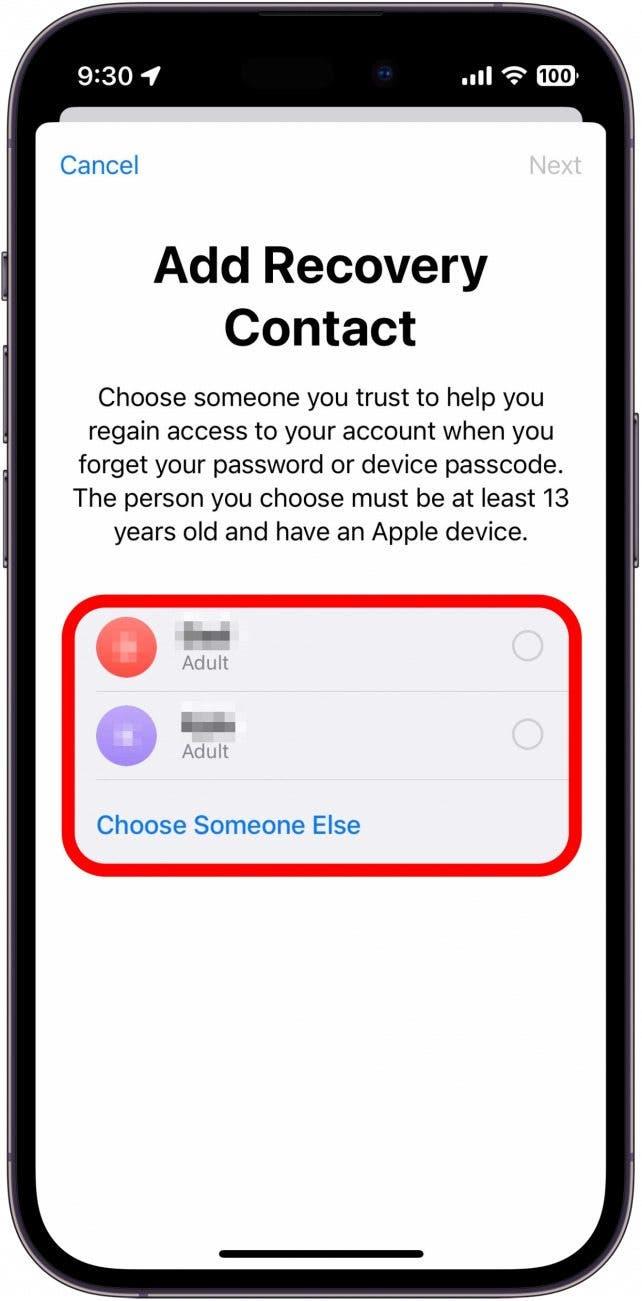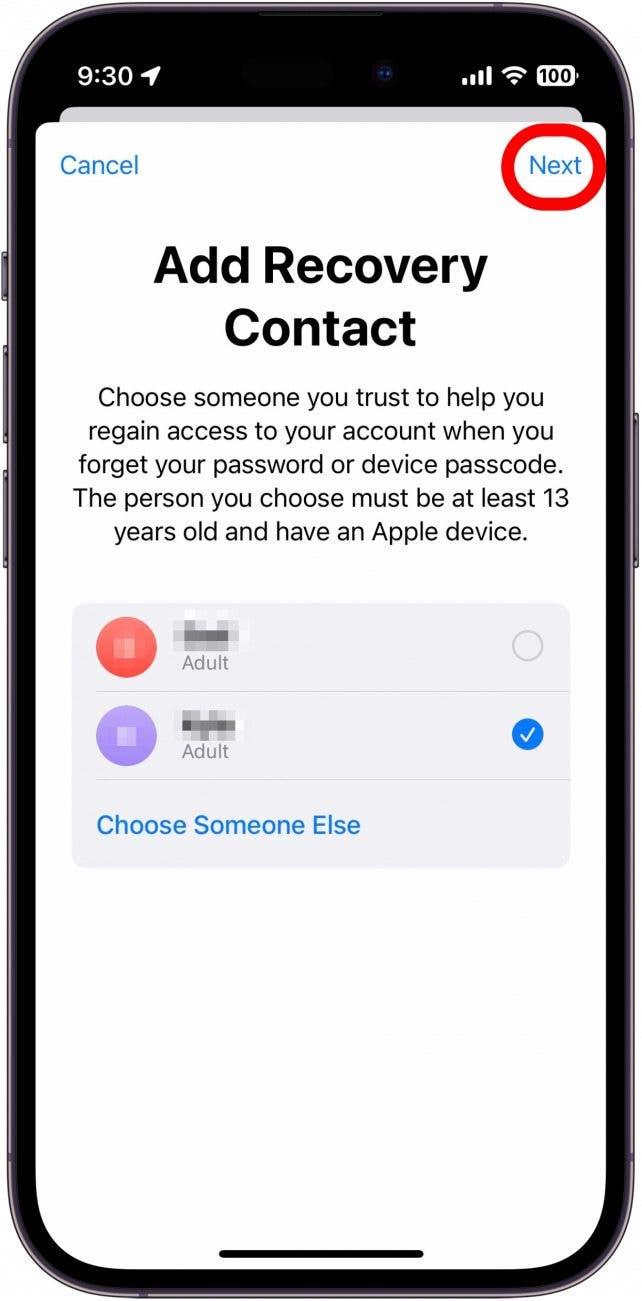Si alguna vez pierdes el acceso a tu ID de Apple, no estás totalmente desamparado, siempre y cuando configures un Contacto de recuperación de Apple. Al configurar un Contacto de recuperación, Apple puede verificar tu identidad a través de un contacto de confianza si alguna vez pierdes el acceso a tu ID de Apple. Descubre cómo configurar un contacto de recuperación en iPhone.
Por qué te encantará este truco:
- Recupera fácilmente el acceso a tu ID de Apple si alguna vez olvidas tu contraseña.
- **Si piratean tu ID de Apple, puedes recuperar el acceso con un contacto de confianza.
Configuración del contacto de recuperación de la cuenta de Apple
Requisitos del sistema
Este consejo funciona en iPhones con iOS 17 o posterior. Descubre cómo actualizar a la última versión de iOS.
Si alguna vez olvidas la contraseña de tu ID de Apple o pierdes el acceso a tu cuenta, un contacto de recuperación puede ayudarte a recuperar el acceso. Aunque no es necesario, facilita mucho el proceso de recuperación de la cuenta de Apple. Además, si quieres activar la Protección de Datos Avanzada de Apple, primero tendrás que configurar un Contacto de Recuperación. Para obtener más consejos sobre cómo mantener seguro tu ID de Apple, no dejes de suscribirte a nuestro boletín gratuitoConsejo del día.
 Descubre las funciones ocultas de tu iPhoneRecibe un consejo diario (con capturas de pantalla e instrucciones claras) para que puedas dominar tu iPhone en solo un minuto al día.
Descubre las funciones ocultas de tu iPhoneRecibe un consejo diario (con capturas de pantalla e instrucciones claras) para que puedas dominar tu iPhone en solo un minuto al día.
Nota
Tendrás que elegir un contacto de recuperación que también sea usuario de Apple y pueda utilizar iMessage.
A continuación te explicamos cómo configurar un Contacto de Recuperación con cuenta Apple:
- Abre la app Configuración, y pulsa sobre tu nombre en la parte superior de la pantalla.

- Pulsa Inicio de sesión y seguridad.

- Pulse Recuperación de cuenta.

- Pulse Añadir contacto de recuperación. Es posible que tenga que introducir su contraseña para utilizar el Face ID.

- Vuelva a pulsar Añadir contacto de recuperación.

- Si utiliza Compartir en familia, es probable que vea a algunos miembros de su familia como contactos de recuperación. También puede pulsar Elegir a otra persona para seleccionar un contacto diferente.

- Pulse Siguiente.

- Siga las indicaciones en pantalla para terminar de configurar su Contacto de recuperación.
Así se configura un contacto de recuperación. Recibirás una notificación cuando tu contacto de recuperación haya aceptado tu invitación. A continuación, descubre cómo configurar verificación de clave de contacto en iPhone.